苹果手机更新后怎么设置壁纸 苹果手机桌面壁纸设置方法
更新时间:2024-09-10 17:26:37作者:hnzkhbsb
苹果手机更新后,如何设置壁纸成为了很多用户关注的话题,苹果手机的桌面壁纸设置方法非常简单,用户只需进入设置-壁纸-选择新壁纸,即可轻松更换手机桌面的背景图。用户还可以根据自己的喜好选择静态壁纸或动态壁纸,并调整壁纸的适应方式和缩放比例,让手机桌面更加个性化。希望以上方法能帮助大家更好地设置自己的苹果手机壁纸。
步骤如下:
1.苹果手机怎么设置桌面壁纸?苹果壁纸设置攻略,要设置就触【设置】,如图。
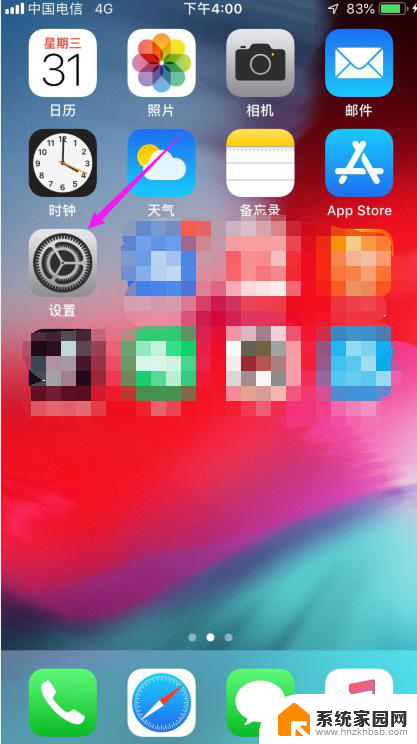
2.触【设置】后,紧接着触下【墙纸】,如图。
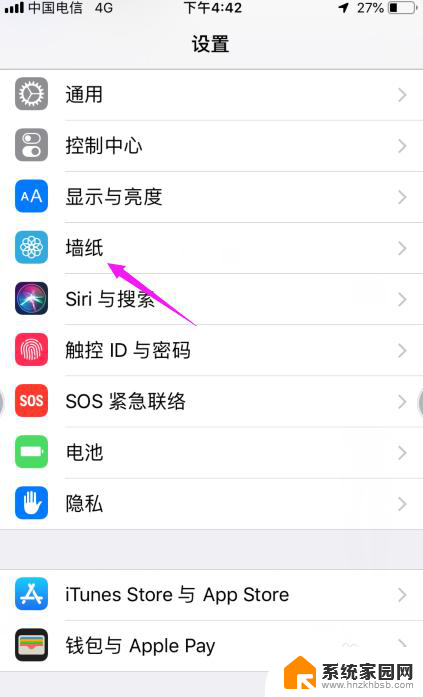
3.触下【墙纸】后,按下【选取新的墙纸】,如图。
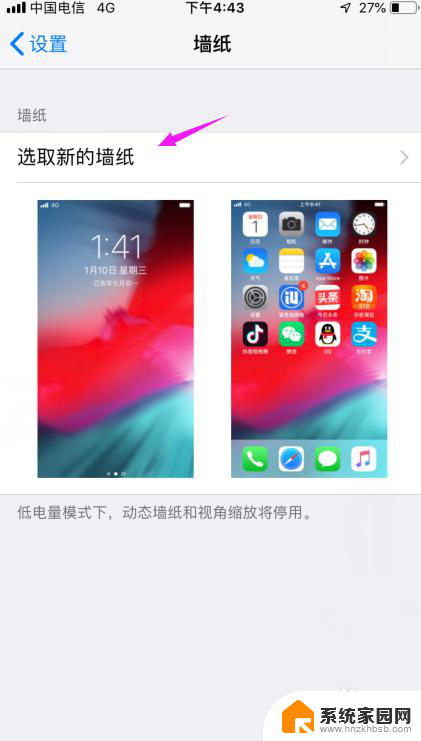
4.按下【选取新的墙纸】之后,我们选择【动态】还是【静态】的。如图。
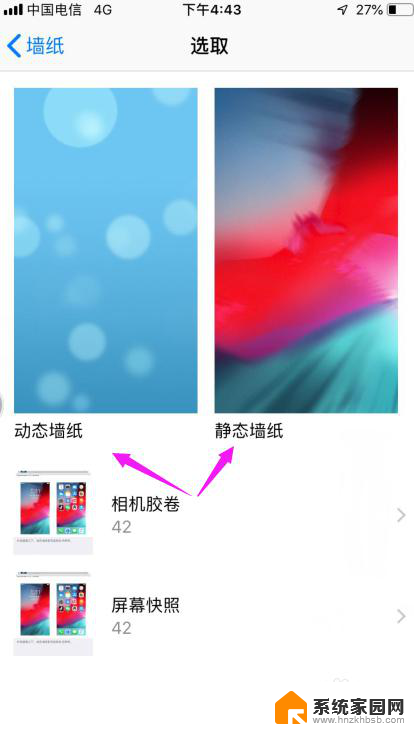
5.选择一款自己喜欢的壁纸,按下,如图。
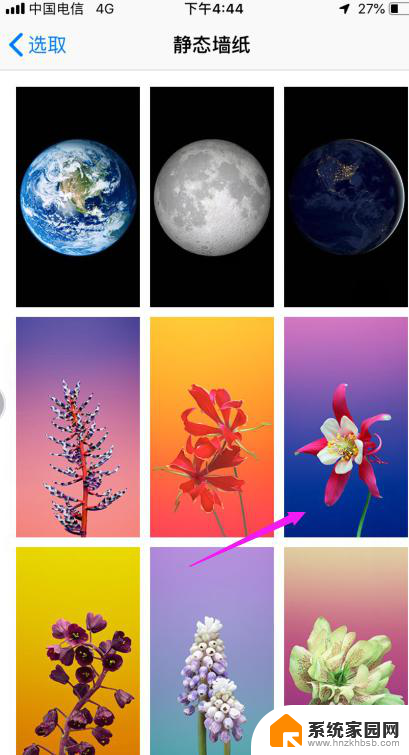
6.接着我们点下【设定】,如图。

7.接着我们来抉择是设置【主屏幕】还是【锁定屏幕】,如图。
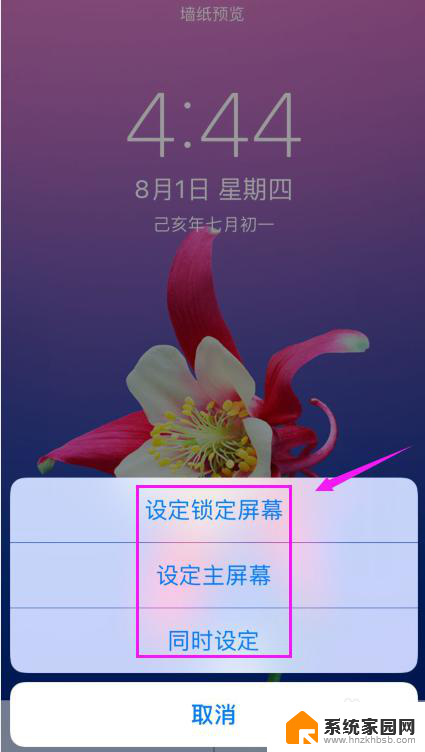
以上就是苹果手机更新后如何设置壁纸的全部内容,如有遇到相同问题的用户可参考本文中介绍的步骤来进行修复,希望能对大家有所帮助。
苹果手机更新后怎么设置壁纸 苹果手机桌面壁纸设置方法相关教程
- 桌面和壁纸在哪里找出来 华为手机桌面和壁纸设置步骤
- 苹果切换屏保快捷键 苹果手机如何快速切换壁纸
- win11怎么设置自己的壁纸 Win11怎么更改桌面壁纸设置
- 苹果14桌面小组件怎么设置 苹果手机桌面小组件添加教程
- win10桌面怎么换壁纸 Win10电脑壁纸设置方法详解
- 电话页面黑色怎么设置壁纸 手机通话背景如何设置
- iphone桌面布局怎么设置 苹果手机桌面图标怎么自由调整位置
- 苹果怎样更新系统最新版本 苹果手机如何更新最新版本
- 苹果手机导照片到新苹果手机上 怎样将一部苹果手机上的照片传输到另一部苹果手机上
- win10桌面壁纸更换不了怎么办 Win10壁纸更换不了怎么办
- 迈入计算加速新时代 第二代AMD Versal Premium系列上新,助力您的计算体验提速
- 如何查看电脑显卡型号及性能信息的方法,详细教程揭秘
- 微软“Microsoft自动填充Chrome扩展”插件12月14日停用,用户需寻找替代方案
- CPU厂商的新一轮较量来了!AMD、英特尔谁将称雄?
- 微软发布Windows 11 2024更新,新型Copilot AI PC功能亮相,助力用户提升工作效率
- CPU选购全攻略:世代差异、核心架构、线程数、超频技巧一网打尽!
微软资讯推荐
- 1 如何查看电脑显卡型号及性能信息的方法,详细教程揭秘
- 2 CPU厂商的新一轮较量来了!AMD、英特尔谁将称雄?
- 3 英伟达发布NVIDIA app正式版 带来统一GPU设置软件,让你轻松管理显卡设置
- 4 详细指南:如何在Windows系统中进行激活– 一步步教你激活Windows系统
- 5 国产显卡摩尔线程筹备上市,国产显卡即将登陆市场
- 6 详细步骤教你如何在Win7系统中进行重装,轻松搞定系统重装
- 7 微软停服后,Linux对俄罗斯“动手”,国产系统关键一战即将开启
- 8 英伟达RTX50系列显卡提前发布,游戏体验将迎来重大提升
- 9 微软网页版和Win11新版Outlook可固定收藏夹功能本月开测
- 10 双11国补优惠力度大,AMD锐龙HX旗舰游戏本5800元起
win10系统推荐
系统教程推荐
- 1 win11安装不了魂师对决 Win11 24H2家庭版升级专业版后无法接入Defender for Endpoint的处理方式
- 2 win11l图片打不开 Win11 24H2升级后无法打开图片怎么办
- 3 win11自动关闭网络 Win11 WiFi总是掉线怎么办
- 4 win11任务栏显示右侧 Win11任务栏靠右对齐方法
- 5 如何打开win11共享联机服务 Win11轻松共享文件方法
- 6 win11共享完 其他电脑无法访问 Win11 24H2共享文档NAS无法进入解决方法
- 7 win11输入法右下角怎么隐藏 win11怎么隐藏右下角输入法
- 8 win11开机背景图片不显示 Win11更新后无法打开图片怎么办
- 9 win11系统开启vbs脚本的步骤 win11vbs开启步骤
- 10 win11如何找到新添加的硬盘 电脑硬盘属性在哪里查看